Hauptinhalt:
![]() Über den Autor
Über den Autor
![]() Reviews und Preise
Reviews und Preise
Die Bildschirmaufzeichnung auf dem iPhone 14 Pro Max ist eine nützliche Funktion, um die Ereignisse auf Ihrem Bildschirm festzuhalten und mit anderen zu teilen. Egal, ob Sie ansprechende Tutorials erstellen, Ihre Spielerfolge präsentieren oder ein Video von einer Website aufzeichnen möchten, Sie können dies mit einem Bildschirmaufzeichnungsprogramm oder einem Online-Screen-Recorder tun. Dank des technologischen Fortschritts ist die Bildschirmaufzeichnung auch auf dem Mac leichter zugänglich geworden.
Einige High-End-Software, wie EaseUS RecExperts, ermöglicht es Benutzern, Mac-Bildschirme schnell aufzunehmen. Dieser Artikel enthält eine Schritt-für-Schritt-Anleitung für die Bildschirmaufzeichnung auf dem iPhone 14 Pro Max und Mac. Egal, ob Sie den Bildschirm für den professionellen oder privaten Gebrauch aufnehmen möchten, diese Anweisungen werden Ihnen helfen, den Prozess zu meistern.
Bildschirmaufnahme auf dem iPhone 14 Pro Max
Die Bildschirmaufzeichnung auf dem iPhone 14 Pro Max ermöglicht es Benutzern, Bildschirminhalte direkt von ihrem Telefon aus aufzunehmen. Alle iPhone-Versionen mit iOS 14 oder höher verfügen über eine integrierte Bildschirmaufnahmefunktion. Nutzer aller iPhones ab dem iPhone 8 können Bildschirme aufzeichnen, ohne eine Anwendung eines Drittanbieters zu verwenden. Mit seinen einfachen Schritten zum Teilen von Bildschirmen ist der Bildschirm- und Audiorekorder des iPhone ein wertvolles Werkzeug.
Hier sind die Schritte für die Bildschirmaufnahme auf dem iPhone 14 Pro Max:
Schritt 1. Wischen Sie von der oberen rechten Ecke Ihres iPhone 14 Pro Max nach unten, um auf das Kontrollzentrum zuzugreifen.
Schritt 2. Suchen Sie das Symbol für die Bildschirmaufzeichnung im Kontrollzentrum. Tippen Sie auf das Symbol"Bildschirmaufzeichnung". Es erscheint ein Timer von 3 Sekunden.
![]()
Schritt 3. Die Bildschirmaufnahme beginnt nach einem Zähler von 3 Sekunden. Sie sehen oben auf dem Bildschirm eine rote Statusleiste, die anzeigt, dass die Aufnahme läuft.
Schritt 4. Um die Aufnahme zu beenden, klicken Sie auf die rote Statusleiste. Oder gehen Sie zum"Kontrollzentrum" und klicken Sie erneut auf das Symbol"Bildschirmaufnahme".
Schritt 5. Nachdem Sie die Aufzeichnung gestoppt haben, werden Sie benachrichtigt, dass die Bildschirmaufnahme gespeichert wurde.
![]()
Schritt 6. Sie können Ihre Bildschirmaufnahme nun in der Fotos-App finden und teilen.
Leute lesen auch:
Bildschirmaufzeichnung auf dem iPhone 14 Pro Max mit Ton
Bei der Aufnahme eines iPhone-Bildschirms mit der integrierten Bildschirmaufnahmefunktion ist das iPhone 14 standardmäßig so eingestellt, dass der Bildschirm mit Sprache aufgenommen wird. Wenn Sie keinen Ton von YouTube aufnehmen können, ist es möglich, dass die Standardeinstellung des Mikrofons während der Bildschirmaufnahme ausgeschaltet ist. Es nimmt nun den Bildschirm ohne Audioelemente auf. Sie müssen das Mikrofon in den Einstellungen aktivieren, um während der Bildschirmaufnahme Ton aufzunehmen. Folgen Sie den Schritten zur Bildschirmaufnahme auf dem iPhone 14 Pro Max mit Ton.
Schritt 1. Wischen Sie von der oberen rechten Ecke des iPhone-Bildschirms nach unten, um das"Kontrollzentrum" zu öffnen.
Schritt 2. Navigieren Sie zum Symbol für die Bildschirmaufzeichnung. Drücken und halten Sie das Symbol"Bildschirmaufnahme". Dadurch wird ein neues Menü mit einem Mikrofonsymbol geöffnet.
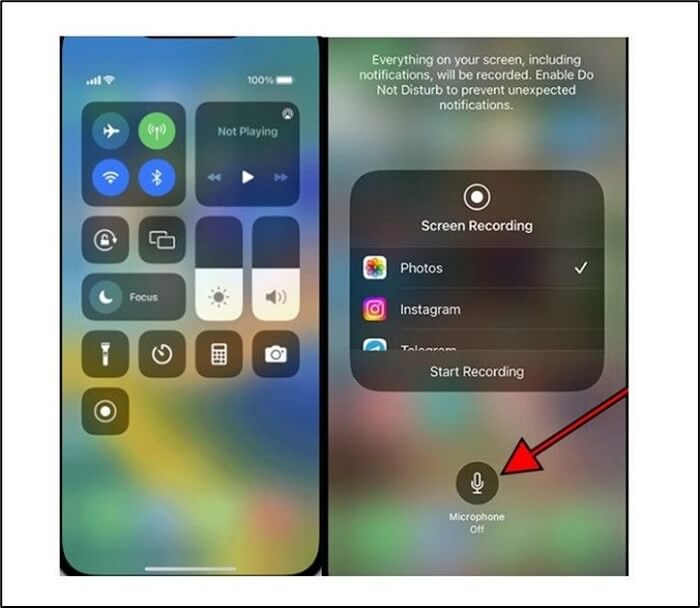
Schritt 3. Wählen Sie das Mikrofonsymbol, um die Audioaufnahme zu aktivieren. Es wird rot. Wischen Sie nach oben, um das Kontrollzentrum zu schließen.
Jetzt nimmt das iPhone 14 Pro Max sowohl das Video als auch den Ton Ihrer Übungen, Gespräche oder anderer Aktivitäten auf.
Bonus-Tipp: Bildschirmaufnahme auf dem Mac mit EaseUS RecExperts
Mac hat keine eingebaute Funktion zur Bildschirmaufnahme; Bildschirmaufnahmen und interne Audioaufnahmen sind auf Mac ist nicht so einfach wie auf dem iPhone. Eine fortschrittliche Software wie EaseUS RecExperts oder ein Online-Bildschirmrecorder vereinfacht jedoch den Prozess.
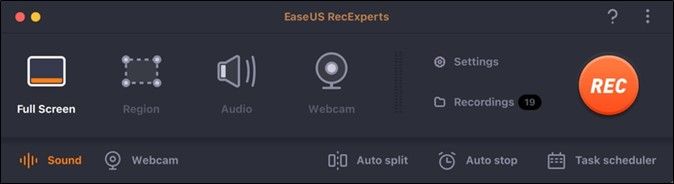
EaseUS RecExperts ist eine effiziente und benutzerfreundliche Bildschirmaufnahme-App für Mac. Mit seinem effizienten und einfachen Screen-Capturing-Prozess ist EaseUS RecExperts die erste Wahl für Screen-Capturing und Sprachaufnahmen auf dem Mac geworden. Zusätzlich zur Aufnahme von Bildschirmen mit Audio können Benutzer die Aufnahmen bearbeiten und Videos in verschiedenen Formaten exportieren. Seine Multiplattform-Kompatibilität (Mac, Windows, Android, iOS) macht es zu einer umfassenden Software für alle Ihre Geräte. Dieser Vollbildrekorder ist mit macOS 10.10 oder höher kompatibel und funktioniert nahtlos auf einer Vielzahl von Mac-Systemen. Die ultimativen Funktionen und die Benutzerfreundlichkeit machen ihn zu einer Top-Wahl für Benutzer aller Stufen.
Außerdem kann es auch mit Windows kompatibel sein. Daher können Sie diese Software herunterladen, um Ihnen bei der Bildschirmaufzeichnung auf Computern zu helfen.
Hier sind einige der wichtigsten Funktionen von EaseUS RecExperts.
| 📽️High-Qualität Video | Fortschrittliche Videoaufnahmetechnologie zur Aufzeichnung hochauflösender Bildschirmaktivitäten, die bis zu 4K UHD-Qualität unterstützt. |
| ⏺️Flexible Aufnahmeoptionen | Vielseitige Aufzeichnungsoptionen ermöglichen es dem Benutzer, den gesamten Bildschirm, bestimmte Anwendungsfenster oder benutzerdefinierte Bereiche aufzuzeichnen. |
| ✂️Advanced Bearbeitungswerkzeuge | Zu den integrierten Videobearbeitungswerkzeugen gehören Trimmen, Ausschneiden, Zusammenführen, Zeichnen auf dem Bildschirm während der Aufnahme von Windows 10 und das Hinzufügen von Kommentaren. |
| 💻Multi-Format-Ausgabe | Dieser beste kostenlose Bildschirmrecorder unterstützt verschiedene Ausgabeformate, darunter MP4, MOV, AVI und mehr. |
🔖Bewertungen:
EaseUS RecExperts wird wegen seiner einfachen Benutzeroberfläche und fortschrittlichen Funktionen sehr empfohlen. Hier sind seine Bewertungen auf Bewertungs-Websites.
1. TechRadar bewertet EaseUS RecExperts:
2. G2 erwähnt EaseUS RecExperts:
Laden Sie EaseUS RecExperts noch heute herunter und erstellen Sie hochwertige Bildschirmaufnahmen auf dem Mac!
Das Fazit
Die Bildschirmaufzeichnungsfunktion bietet eine schnelle und einfache Möglichkeit, Ihre Apps und Spielerfahrungen zu teilen und Podcasts auf dem Mac aufzunehmen. Das iPhone 14 Pro Max verfügt über eine eingebaute Funktion zur Aufnahme von Bildschirmvideos mit Systemton. In diesem Artikel wird Schritt für Schritt erklärt, wie man mit dem iPhone 14 Pro Max Bildschirmaufnahmen macht.
Außerdem wurde ein häufiges Problem bei der iPhone-Bildschirmaufnahme behoben, z. B. dass der Ton bei der Bildschirmaufnahme nicht funktioniert. Der Artikel stellte eine benutzerfreundliche und hoch bewertete Bildschirmaufnahmesoftware für Mac vor, EaseUS RecExperts. Mit seinen außergewöhnlichen Funktionen und positiven Bewertungen bietet EaseUS RecExperts Mac-Benutzern ein leistungsstarkes Tool für die Erstellung hochwertiger Aufnahmen.
Sie können diesen Beitrag mit anderen teilen, damit mehr Menschen von EaseUS RecExperts erfahren.
FAQs zur Bildschirmaufnahme auf dem iPhone 14 Pro Max
Die Bildschirmaufzeichnung auf dem iPhone 14 Pro Max ermöglicht es Benutzern, ihre Spiele, Videos und Aktivitäten aufzuzeichnen. Die Benutzer haben möglicherweise Fragen zu diesem Vorgang. Hier haben wir einige häufig gestellte Fragen zusammengestellt, um weitere Einblicke in das Thema zu geben.
1. Was kann das iPhone 14 Pro Max aufzeichnen?
Das iPhone 14 Pro Max verfügt über integrierte leistungsstarke Aufnahmefunktionen. Es kann Video und Audio in hoher Qualität aufnehmen, aber die Einstellungen und Funktionen können von Gerät zu Gerät variieren. Informationen zu den Aufnahmeauflösungen und -optionen des Geräts finden Sie in den Geräteeinstellungen.
2. Kann ich mit einem iPhone 14 Pro Max Unterwasseraufnahmen machen?
Das iPhone 14 Pro Max ist zwar wasserdicht, aber seine Unterwasseraufnahmemöglichkeiten sind begrenzt. Wenn Sie Ihr iPhone für längere Zeit oder in großen Tiefen im Wasser lassen, kann es beschädigt werden. Verwenden Sie für Unterwasseraufnahmen unbedingt geeignetes Unterwasserzubehör, das speziell für solche Zwecke entwickelt wurde.
3. Was ist die Grenze der Bildschirmaufnahme auf dem iPhone 14 Pro Max?
Das Limit für die Bildschirmaufzeichnung auf dem iPhone 14 Pro Max hängt vom verfügbaren Speicherplatz ab. Die Aufnahmelänge und die Auflösung bestimmen die Dauer der Bildschirmaufnahme. Um die Aufnahmedauer zu maximieren, sollten Sie sicherstellen, dass Sie über ausreichend freien Speicherplatz verfügen und eine niedrigere Videoauflösung verwenden.
Ist der Artikel hilfreich?
Written von Maria
Maria ist begeistert über fast allen IT-Themen. Ihr Fokus liegt auf der Datenrettung, der Festplattenverwaltung, Backup & Wiederherstellen und den Multimedien. Diese Artikel umfassen die professionellen Testberichte und Lösungen.
Bewertungen
-
"EaseUS RecExperts ist ein einfach zu bedienend und bietet umfassende Funktionen. Der Recorder kann neben dem Geschehen auf Ihrem Bildschirm auch Audio und Webcam-Videos aufnehmen. Gut gefallen hat uns auch, dass es geplante Aufnahmen und eine Auto-Stopp-Funktion bietet."
Mehr erfahren -
"EaseUS RecExperts bietet die umfassenden Lösungen für die Aufzeichnung und die Erstellungen von Screenshots Ihres Bildschirms, die Sie für eine Vielzahl von persönlichen, beruflichen und bildungsbezogenen Zwecken verwenden können."
Mehr erfahren -
"Für unserer YouTube-Videos ist ein Bildschirmrekorder sehr nützlich. Wir können die Aktivitäten in Photoshop oder Lightroom einfach aufnehmen. Kürzlich habe ich die Bildschirm-Recorder von EaseUS getestet und sie ist bei weitem die beste, die ich bisher verwendet habe."
Mehr erfahren
Verwandete Artikel
-
So können Sie OGG-Dateien unter Windows 11/10 abspielen [2025 Anleitung]
![author icon]() Maria/Apr 27, 2025
Maria/Apr 27, 2025
-
So beheben Sie den YouTube-Audio-Renderer-Fehler | Gelöst
![author icon]() Maria/Apr 27, 2025
Maria/Apr 27, 2025
-
Nimmt die Bildschirmaufzeichnung unter Windows, Mac und Mobilgeräten Audio auf?
![author icon]() Maria/Apr 27, 2025
Maria/Apr 27, 2025
-
Aufzeichnung von Remotedesktopsitzungen unter Windows und Mac
![author icon]() Maria/Apr 27, 2025
Maria/Apr 27, 2025

EaseUS RecExperts
- Den Bildschirm mit Audio aufnehmen
- Die Webcam aufnehmen
- Die PC-Spiele reibungslos aufnehmen
Hot Artikel